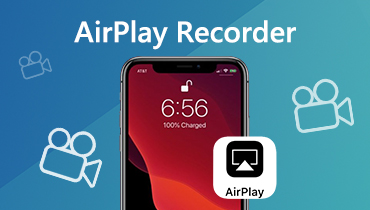כיצד להקליט וידאו iPhone ב MP4 במקום MOV
מדוע מכשירי אייפון מקליטים ב-. MOV כאשר קבצי .MP4 הרבה יותר טובים ותואמים יותר?
יש אנשים שמתלוננים על כך ה- iPhone אינו יכול להקליט וידאו ב- MP4, שמאוד לא נוח להם לנגן או לשתף את ההקלטה. אולי אתה נתקל באותה בעיה כמו שהם עושים כרגע. לכן, כאשר הפלטפורמה או המכשיר שאנו משתמשים בו אינם תומכים ב- MOV אך תומכים ב- MP4, מה עלינו לעשות? בואו נגלה אז, נכון?
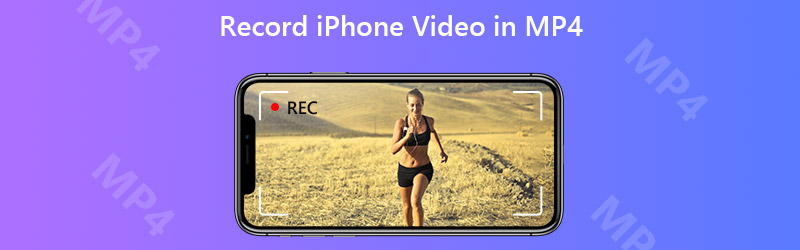

חלק 1. כיצד להקליט וידאו iPhone ב- MP4
מדוע האייפון בוחר להקליט וידאו ב- MOV, במקום MP4?
הסיבה לכך שאייפון משתמש ב- MOV לאחסון הקלטות היא ש- MOV הוא פורמט הקובץ המקורי שפותח על ידי אפל. לא פלא שאנחנו יכולים לראות את זה בכל מקום במכשירי iOS. אבל ברור, אפל היא לא המותג היחיד שאנחנו יכולים לבחור ו- MOV הוא לא פורמט הווידאו היחיד שאנחנו יכולים להשתמש בו. לדוגמה, פורמט MP4 נתמך באופן אוניברסלי במכשירים שאינם של Apple.
עם זאת, איננו משווים את שני הפורמטים הללו ומחליטים איזה מהם עדיף כיום. זה יהיה חסר משמעות מכיוון שזה תלוי במידה רבה באיזה מכשיר או פלטפורמה אנשים משתמשים.
אז בואו נחזור למה שדיברנו עליו. בהתחשב בכך שמקליט המסך המובנה של אייפון מתעד רק בפורמט קובץ MOV, עלינו למצוא מקליט חלופי שיכול לייצא הקלטות ב- MP4. אך בגלל המגבלה של אפל, רוב מקליטי המסך ב- App Store אינם תומכים גם ב- MP4. לפיכך, על מנת ללכוד את מסך האייפון ולקבל קובץ הקלטה MP4, עלינו להשתמש במקליט מסך מקצועי במחשב.
לאחר חיבור ושיקוף של מסך האייפון למחשב, נוכל להשתמש בכלי שימושי שנקרא מקליט מסך Vidmore, שיכולים לעזור לנו לצלם את מסך האייפון שלנו באיכות תמונה גבוהה.
- הקליט את מסך המחשב כולו או חלקו באיכות גבוהה.
- שמור את ההקלטות ב- MP4 כברירת מחדל.
- השתמש במקשי הקיצור כדי לשלוט על המקליט תוך כדי צילום המסך.
- הוסף טקסט, חץ, קו וצורות אחרות כרצונך.
- השתמש בתכונה Clip כדי לקצץ את ההקלטות.

שלב 1: להתקין מקליט מסך Vidmore למחשב ופתח אותו. לפני שנתחיל להקליט, עלינו לשנות את הגדרת הפלט. לחץ על תַפרִיט סמל ובחר העדפות. ואז בכרטיסייה של תְפוּקָה, לשנות את ה פורמט וידאו ולבחור MP4.


שלב 2: עכשיו חזור לממשק הראשי ובחר רשם וידיאו.

שלב 3: ודא שה- iPhone שלך התחבר ושיקף אותו למחשב. לאחר מכן בדוק והתאם אישית את אזור ההקלטה והגדרות השמע בהתאם לצרכים שלך. אם אתה מוכן להקליט, לחץ REC להתחיל ללכוד

שלב 4: ניתן לצלם צילומי מסך ולהוסיף טקסט בזמן אמת, חיצים וצורות בזמן הקלטת מסך האייפון. אם ברצונך לסיים את ההקלטה, פשוט לחץ על תפסיק סמל.

שלב 5: עכשיו אתה יכול לצפות בתצוגה מקדימה של ההקלטה ולשמור אותה כקובץ MP4 במחשב שלך.
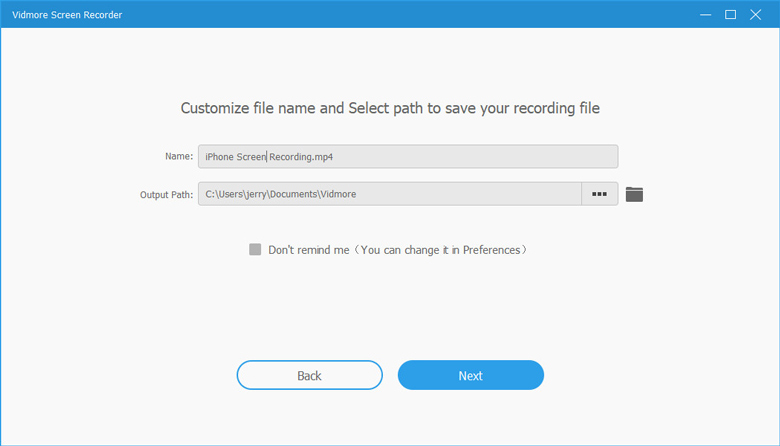
חלק 2. כיצד להמיר הקלטות iPhone ל- MP4
אם כבר השלמת את ההקלטה במחשב שלך, אתה צריך ממיר וידאו כדי להמיר MOV ל MP4.
למעשה, MP4 די דומה ל- MOV מכיוון שהם חולקים את אותו קודק של MPEG-4. לכן, תוכלו להמיר בקלות פורמט אחד לשני באמצעות ממיר וידאו מקצועי, ממיר וידאו Vidmore. זו הבחירה הטובה ביותר שלך להפוך את קובץ הווידיאו MOV המקורי לפורמט MP4.
- המר סרטוני אייפון לפורמטים פופולריים כמו MP4, MKV, WMV וכו '.
- שמור על איכות הווידאו המקורית לאחר ההמרה.
- התאם אישית את ההקלטות בקלות בעזרת כלי העריכה המובנה.
- זמין ל- Windows 10/8/7 ו- Mac OS X.

שלב 1: לאחר התקנת תוכנה זו, הפעל אותה ומצא הוסף קבצים בפינה השמאלית העליונה. העלה את הקלטות האייפון שברצונך להמיר.

שלב 2: לחץ על פוּרמָט סמל ושנה את פורמט הפלט ל- MP4 או לכל פורמט שתרצה.

שלב 3: בחר תיקיית פלט כדי לשמור את ההקלטה שלך. ואז לחץ על המר הכל כדי להתחיל להמיר את הקבצים.

חלק 3. שאלות נפוצות על הקלטת וידאו ב- iPhone ב- MP4
שאלה 1: כיצד אוכל להמיר קובץ .mov ל- .mp4 באייפון שלי?
על מנת להמיר MOV ל- MP4 ב- iPhone, אתה זקוק לזכות ממיר וידאו לאייפון זה עובד בצורה מושלמת ברוב מכשירי iOS. אז אתה יכול להקליט וידאו iPhone ב- MOV ולשנות אותו ל MP4 ישירות ב- iPhone שלך.
ש 2: מה עדיף, MOV או MP4?
זו שאלה קשה. אחרי הכל, שניהם שימושיים מאוד. אם אתה רוצה סרטון מקצועי איכותי, MOV עשוי להיות מתאים יותר. אבל אם אתה רוצה להקליט סרטון ליוטיוב או לרשתות חברתיות אחרות, MP4 נוח יותר.
שאלה 3: האם אוכל להמיר הקלטות iPhone מ- MOV ל MP4 באופן מקוון?
כן אתה יכול. עם ממיר וידאו מקוון בחינם, אתה יכול בקלות להמיר MOV ל MP4 באופן מקוון בחינם.
סיכום
עד כה ידענו שתי שיטות לעשות זאת להשיג הקלטות iPhone ב- MP4. אתה יכול להחליט איזה מהם מתאים לך יותר. אם אתה מוצא את הפוסט הזה מועיל, אל תהסס לשתף אותו עם חבריך או להשאיר לנו הודעה.